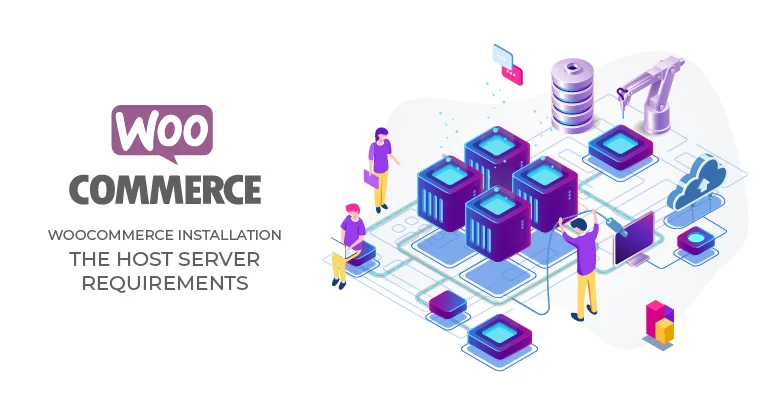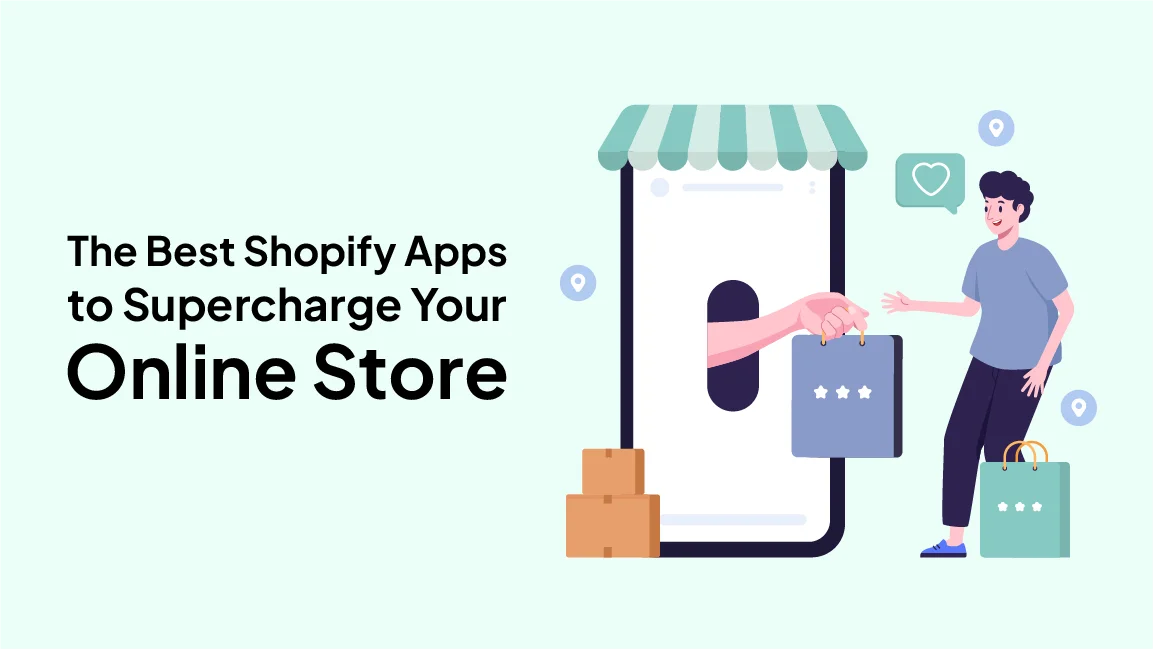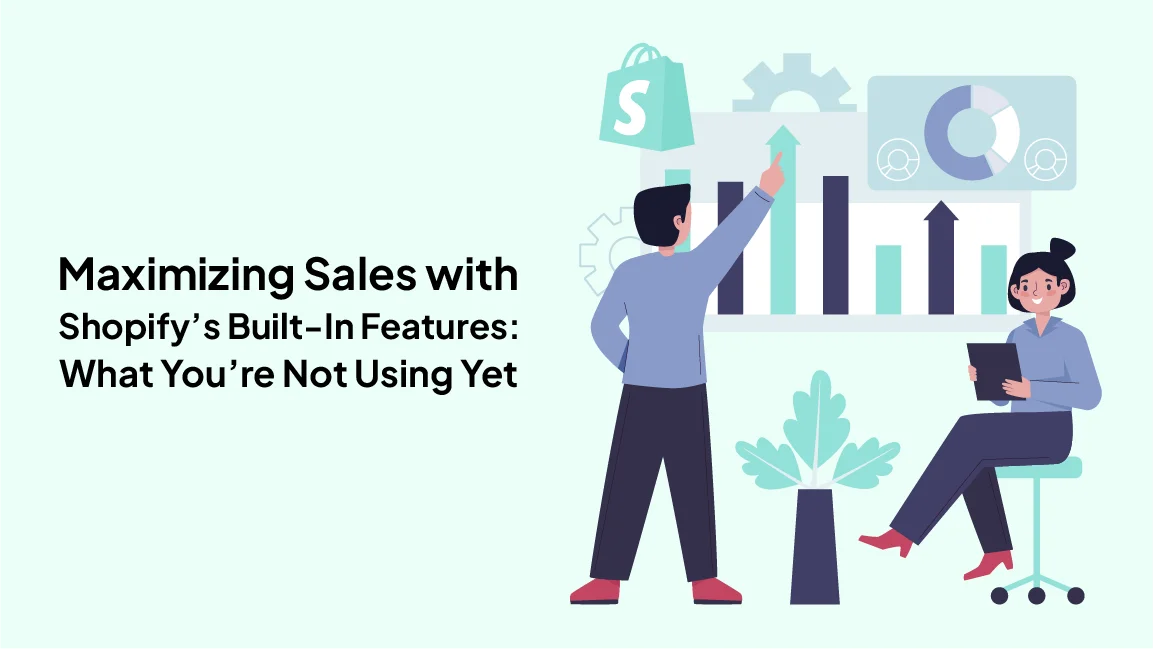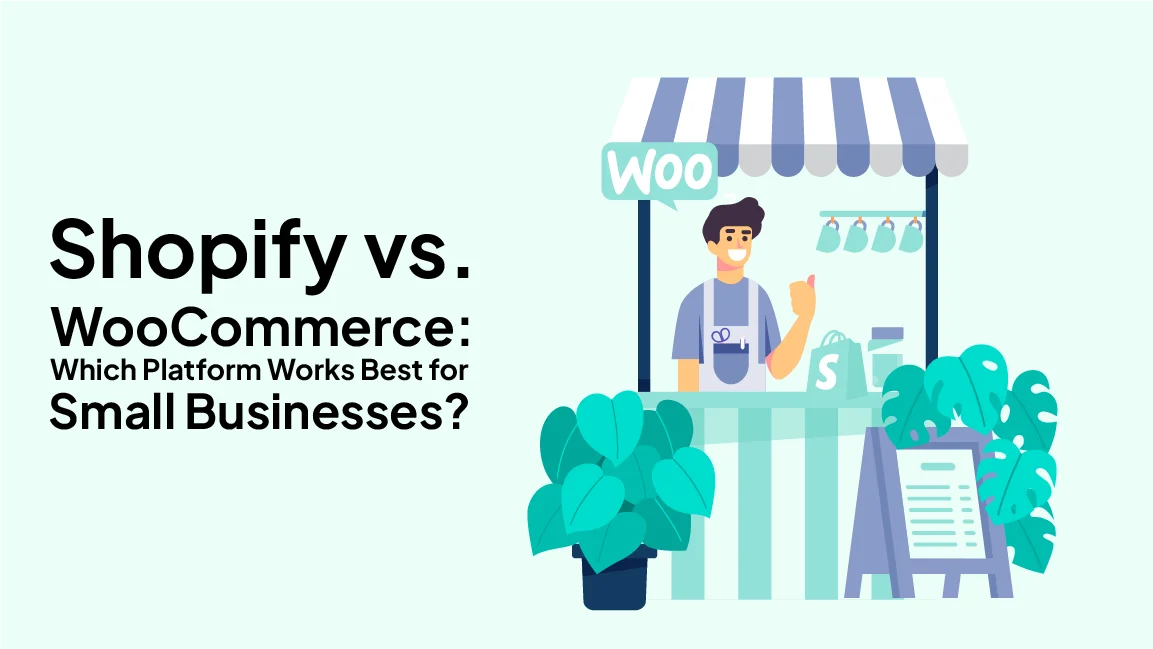Vor der Installation müssen die Host-Server-Anforderungen überprüft werden. Die Mindestspezifikation muss erfüllt sein, falls nicht, besorgen Sie sich einen empfohlenen Host. Gehen Sie die folgenden Schritte durch:
- Melden Sie sich bei Ihrer WordPress-Website an.
- Gehe zu “Plugins” dann zu „Neu hinzufügen“
- Suche nach “WooCommerce”
- Wählen Sie “Jetzt installieren”
- Wählen Sie „Jetzt aktivieren“
Dies ist der Satz: 'WooCommerce ist bereit zur Verwendung. Nach der ersten Aktivierung hilft der WooCommerce Setup-Assistent dem Benutzer beim Einrichten des Shops. Im Falle einer Multisite-Installation speichert jede Website im Netzwerk ihre Informationen in separaten Tabellen, obwohl sie eine Datenbank gemeinsam nutzen, was bedeutet, dass jeder Shop eine separate Einrichtung ist. Für die Rückkehr zu einer alten Version von WooCommerce:
- Deaktivieren und Löschen des aktuellen Plugins
- Wiederherstellung einer früheren Sicherung der Datenbank Ihres Geschäfts
- Eine frühere Version herunterladen
- Laden Sie die vorherige Version hoch unter “"Plugins" > "Neu hinzufügen"
- Aktivieren Sie die vorherige Version
Es wird dringend empfohlen, dass die Händler die Backups ihres Merchandising-Geschäfts haben müssen.
Deinstallation von WooCommerce
Zwei Punkte sind zu beachten, während WooCommerce von einem Gerät deinstalliert wird.
- Bestehende Einstellungen, Seiten, Bestellungen, Produkte usw. sind immer noch in der Datenbank vorhanden.
- Vollständige Entfernung erfordert Fähigkeit zur Änderung der Website wp-config.php
- Um das zu tun, öffnen Sie die wp-config-Datei der Website und fügen Sie define ('WC_REMOVE_ALL_DATA', true); in einer eigenen Zeile über /* ein.
Es ist erledigt. Im Zweifel rufen Sie einen Experten an oder fragen Sie um BrandCrock GmbH, Munich.